Task manager, programmatori, promodoros e blocchi di siti Web sono tutti pensati per costringerti ad essere produttivo. Alcuni ti ricompensano con il tempo libero, mentre altri ti bloccano perdendo tempo sprecando siti Web. Produttività Civetta è un'estensione di Chrome che, come molti altri,cerca di concentrarti sul lavoro. Ciò che lo rende diverso è che si tratta di un'estensione molto critica. Blocca i siti Web non produttivi e pone anche un limite a quanto tempo hai a disposizione su un sito Web apparentemente produttivo. Ha due scopi: impedirti di trascorrere le ore lavorative in compiti improduttivi e assicurarti di svolgere il tuo lavoro con un senso di urgenza. Produttività Owl ti ha programmato il tempo libero per te stesso e ti consente di navigare in rete con la mano libera durante quel periodo. Al di fuori di quel periodo, i siti Web non produttivi vengono bloccati, alcuni siti produttivi sono aperti per un uso illimitato e tutti gli altri sono disponibili per un tempo limitato (20 secondi per impostazione predefinita) che puoi scegliere tu stesso.
Dopo aver installato l'estensione, vai suProduttività Le opzioni di Owl dall'icona Owl accanto alla barra degli URL. Prima di poter iniziare a utilizzare questa estensione, devi impostare tre elementi in "Gestisci siti Web". In alto, seleziona per quanto tempo pensi di dover navigare in un sito Web che non hai elencato in modo sicuro. È impostato su 20 secondi ma puoi cambiarlo. Allo scadere di questo termine, l'estensione chiude il sito Web. Nella casella "Siti Web consentiti" noterai che l'estensione ha già aggiunto alcune voci in anticipo e puoi aggiungerne altre all'elenco. Questa sezione comprende i tuoi siti Web produttivi e quando li navighi, l'estensione lo considera funzionante. Infine, c'è la sezione "Siti Web bloccati" che è già popolata ma può essere modificata per includere altri siti Web come YouTube, Tumblr, 9gag ecc.

Quindi, vai alla scheda "Pianifica tempo libero"e crea un programma per pianificare quando ti rilasserai. Puoi programmare un numero qualsiasi di pause di qualsiasi lunghezza, ma al di fuori di questo tempo libero impostato per te stesso, non sarai in grado di accedere ai siti bloccati. Basta selezionare i giorni lavorativi e inserire l'ora di inizio e di fine delle pause. Le tue fasce orarie libere appariranno nella seguente pianificazione (non dimenticare di fare clic su "Salva").
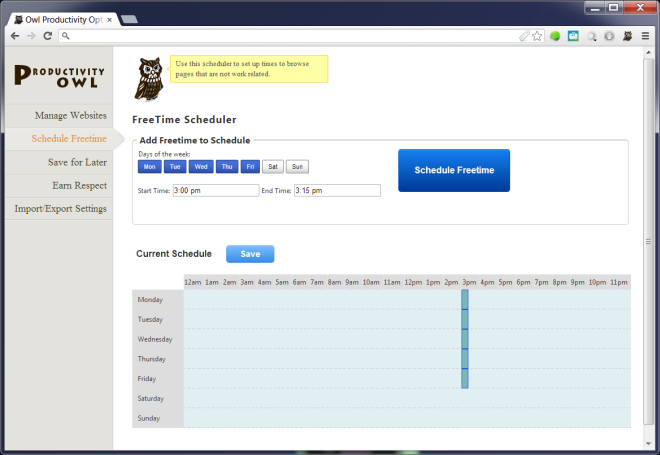
Con queste impostazioni configurate, puoi iniziarelavorando ora. Sui siti web che non hai elencato in modo sicuro, vedrai sempre una civetta nell'angolo in basso a destra della finestra con un timer e un'icona di salvataggio. Il timer è quello impostato nella sezione "Gestisci Windows". Quando questo timer si esaurisce, la scheda si chiuderà automaticamente. Se vuoi salvare la scheda per la lettura nel tempo libero, fai clic sull'icona Salva accanto al gufo. Le schede salvate verranno visualizzate nella scheda "Salva per dopo" nelle opzioni dell'estensione. Questo può tornare utile se ti imbatti in un'informazione importante su un sito Web in rapido aggiornamento che non vuoi rischiare di perdere a causa del limite di tempo.
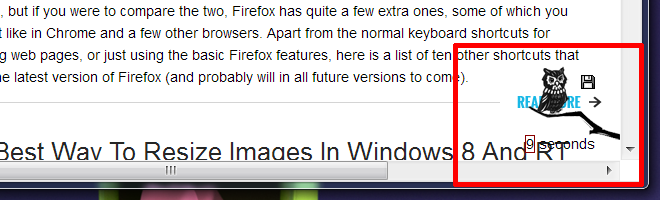
Produttività Il gufo giudica quanto tempo passifunzionante e quanto ne dedichi al tempo libero. Più sei produttivo, più rispetto guadagni. "Rispetto" in questo senso è qualcosa di simile a un indice di produttività nel tempo libero. Il timer che vedi sulle pagine web è un po 'come lavorare con la coda in fiamme; ti ricorda che devi svolgere il lavoro in un tempo ragionevole. Se stai cercando informazioni in un articolo di Wikipedia, dovresti essere in grado di ottenerlo in 15 minuti, piuttosto che passare un'ora facendo clic sui collegamenti alle informazioni che al momento non sono necessarie per l'attività a portata di mano.
In breve, Productivity Owl ti giudicherà,dare fuoco alla coda per farti lavorare e, se sei davvero bravo e produttivo, ti ricompenserà anche con rispetto per aumentare la tua motivazione mentre ti godi il tempo libero da te assegnato. Una grande estensione per fare un po 'di lavoro!
Installa Productivity Owl For Chrome










Commenti